近几年来,手机短视频比较火爆和流行,成为人们日常生活中须臾不可分离的一部分。大家在欣赏别人拍摄制作精美视频的同时,也纷纷拿起手机尝试记录自己日常生活中所发生的一切。如果能为自己所制作的视频添加漂亮且带有动感的贴纸,那也是一件再好不过的事情。恰到好处的贴纸能使视频更具美感、个性化,并能实现一些特殊的视觉效果。今天,我向大家介绍如何利用剪映为贴纸添加向右滑动出场动画,希望能对大家有所帮助。
方法/步骤
-
1
登录剪映。在手机桌面,点爹吩击剪映APP并登录。

-
2
打开剪辑。点击“剪辑”菜单,进入主界面。
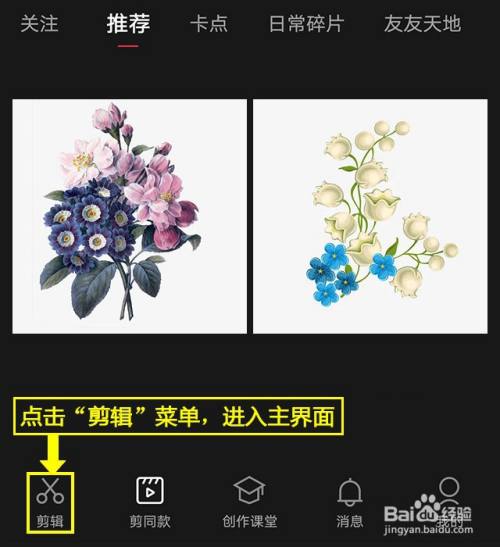
-
3
开始创作。点击“剪辑”主界面顶部的“开始创作”。
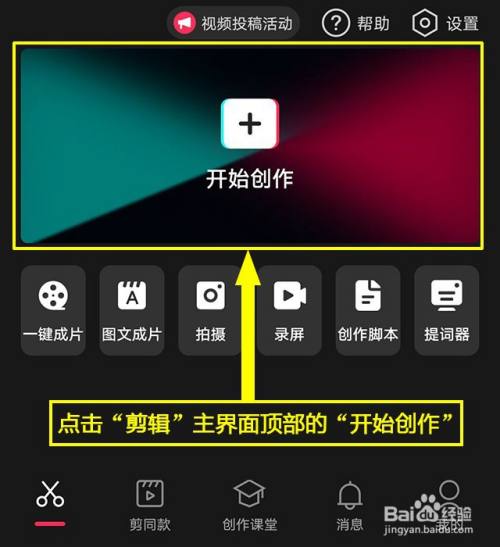
-
4
导入视频。点击“照片视频”选项卡,点击“视频”,打开视频列表,选择拟剪辑的视频,勾选“高清画质”,点击“添加”,导入视频。
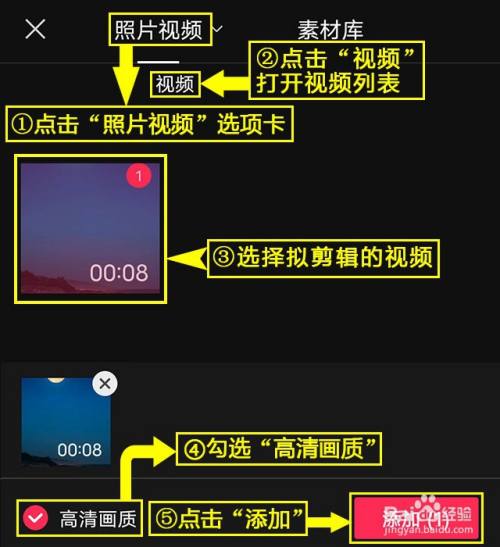
-
5
点击文字。点击底部工具栏中的“文字”绵孝冷菜单。
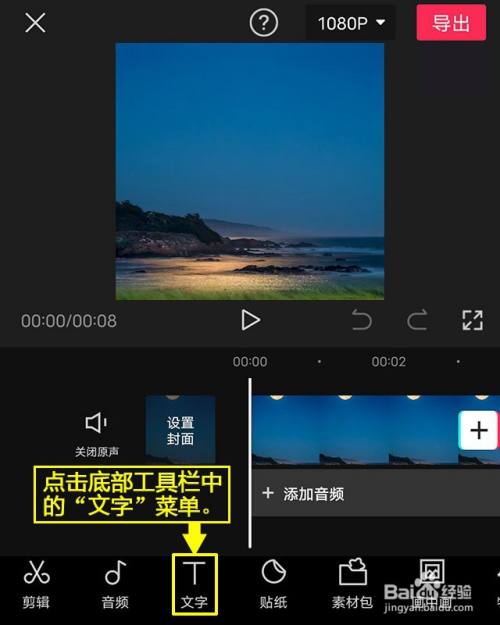
-
6
点击添加贴纸。点击底部工具栏中的“添加贴纸”菜单。
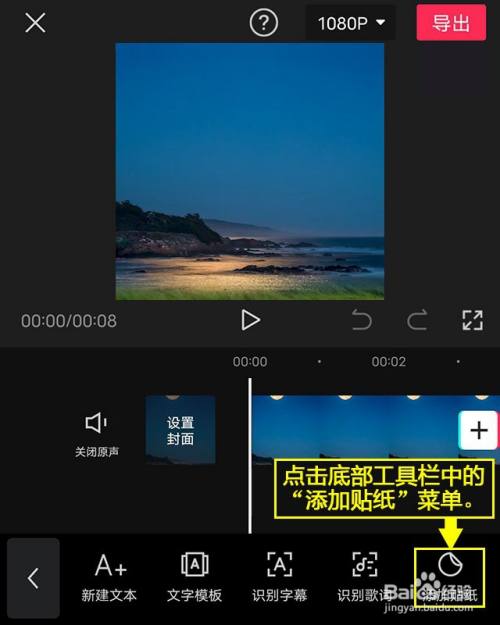
-
7
添加贴纸。点击顶部的类别选项卡,打开列表,选择拟添加的贴纸,点击右上角的“√”即可。
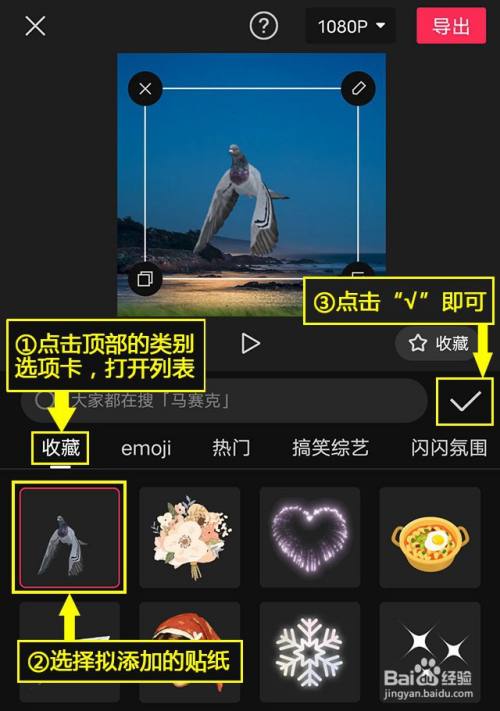
-
8
点击动画。点击视频轨道下方的贴纸轨道,点击底部工具栏中的“动画”。
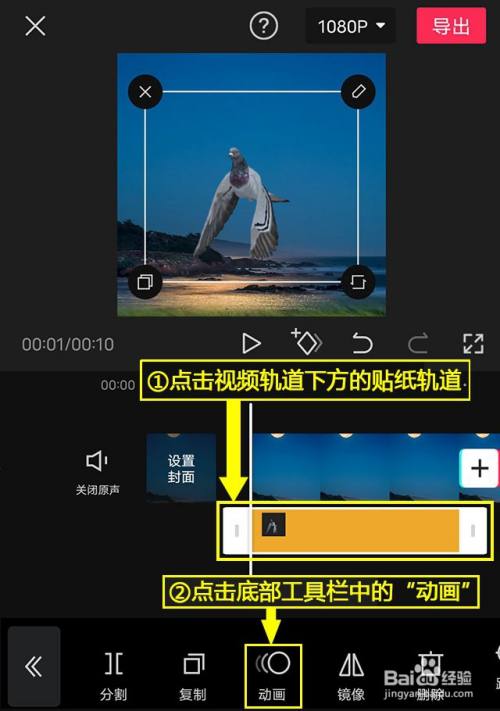
-
9
添加动画。点击“出场动画”,打开列表,选离选择“向右滑动”动画,设置动画出场速度,点击“√”即可。
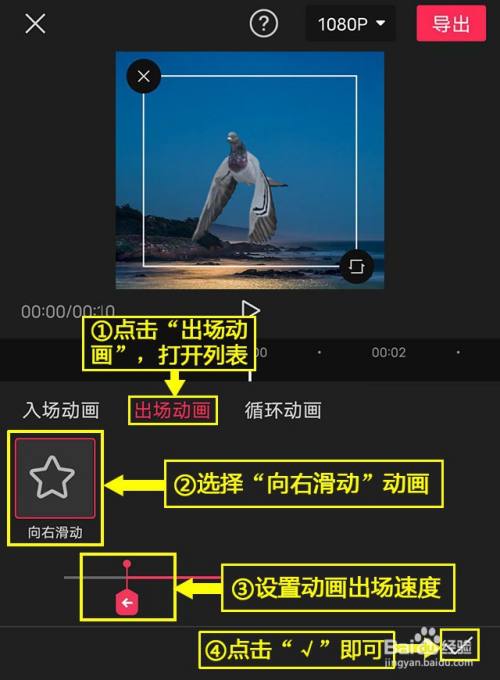 END
END
经验内容仅供参考,如果您需解决具体问题(尤其法律、医学等领域),建议您详细咨询相关领域专业人士。
作者声明:本篇经验系本人依照真实经历原创,未经许可,谢绝转载。
展开阅读全部
文章评论